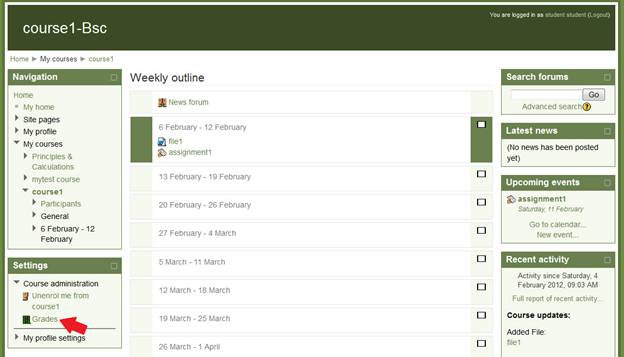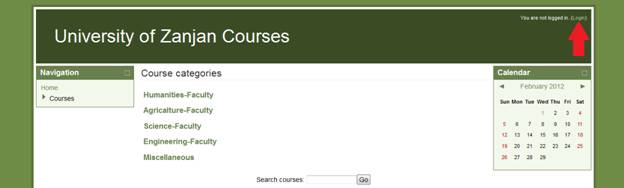
راهنماي استفاده دانشجويان از سرويس ارائه و مديريت دروس به آدرس http://zcs.znu.ac.ir
پس از مراجعه به سایت http://zcs.znu.ac.ir روی لینک Login موجود در سمت راست سایت کلیک کنید.
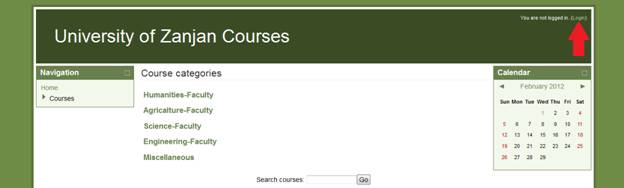
در صفحه ظاهر شده نام کاربری و رمز عبور خود را وارد نموده و روی دکمه login کلیک نمایید.
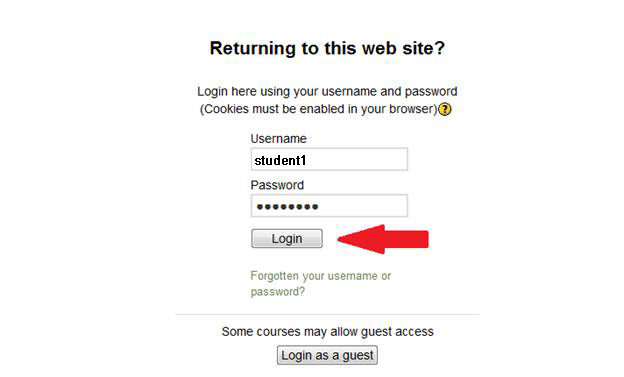
اعمال تغییرات در پروفایل دانشجو و زبان نمایشی صفحات:
پس از ورود به سیستم صفحه ای به شکل زیر ظاهر می شود که در قسمت My Profile Setting موجود در بلوک Setting می توانید زبان نمایشی صفحه (نمایش به فارسی یا انگلیسی)، Password و سایر مشخصات دانشجو را ویرایش نمائید.
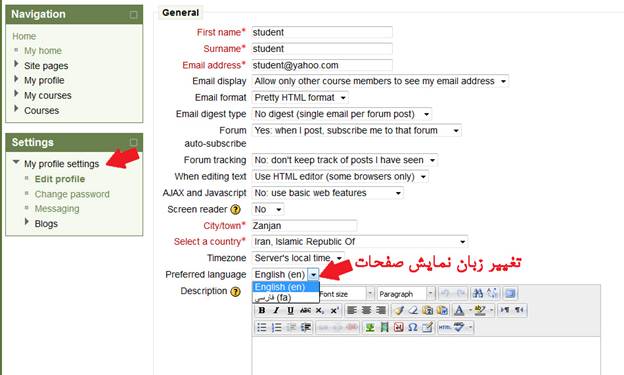
عضویت در کلاس درس:
در صفحه ای که پس از ورود به سیستم ظاهر می شود لینک مربوط به دروسی که دانشجو در کلاس مربوطه عضو شده است موجود می باشد. (این عضویت یا از طریق استاد مربوطه یا توسط خود دانشجو صورت گرفته است)
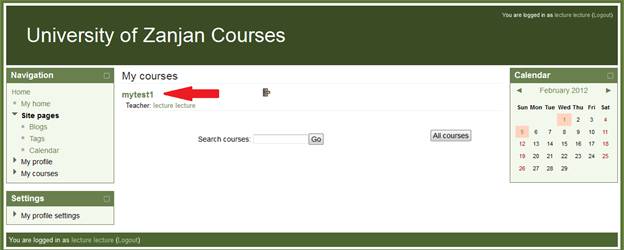
چنانچه می خواهید خود را عضو کلاس دیگری کنید. طبق مراحل نمایش داده شده در شکل زیر ابتدا بر روی My home و سپس Courses کلیک نموده و مسیر دانشکده را تا رسیدن به درس موردنظر پیمایش نمائید. سپس بر روی درس کلیک نمائید و در صفحه ظاهر شده، طبق مراحلي که در شکل زير نمايش داده شده خود را عضو کلاس کنید :
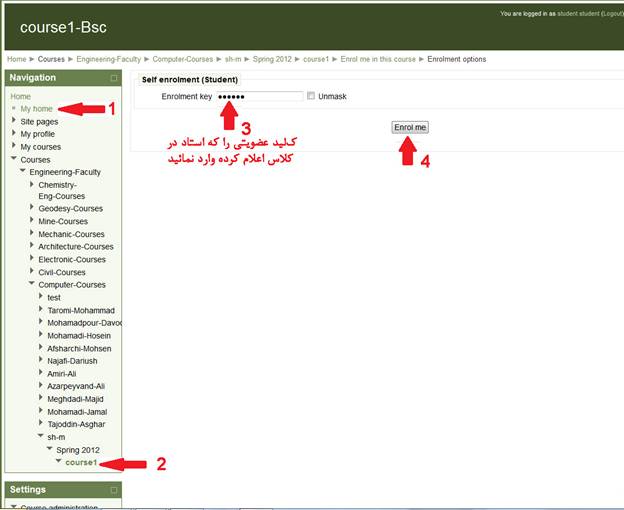
در صفحه ظاهر شده درس جدید را مشاهده خواهید نمود:
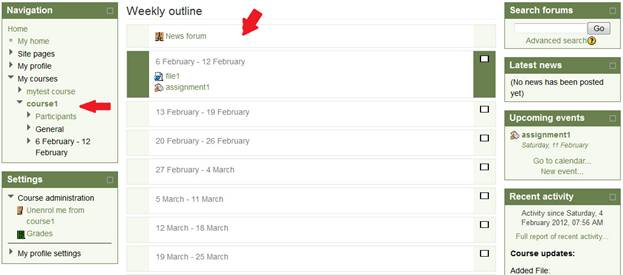
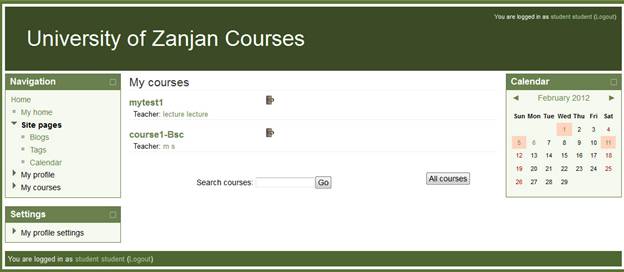
لغو عضویت دانشجو:
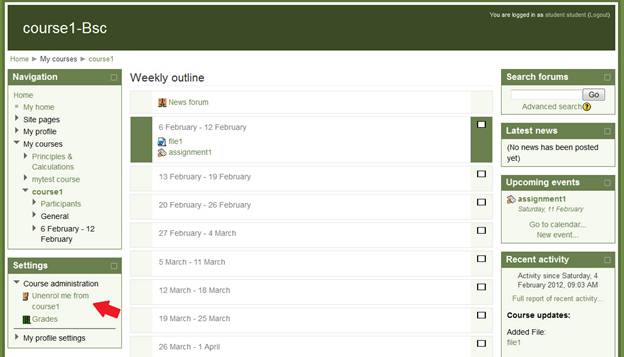
ارسال پاسخ تکالیف:
حال می توانید فایلها و تکالیف مربوط به درس را مشاهده نموده و پاسخ تکالیف خود را برای استاد ارسال نمائید.
مطابق شکل زیر بر روی تمرین مربوطه کلیک نموده در صفحه بعد از طریق لینک Upload file وارد صفحه ارسال پاسخ شوید:
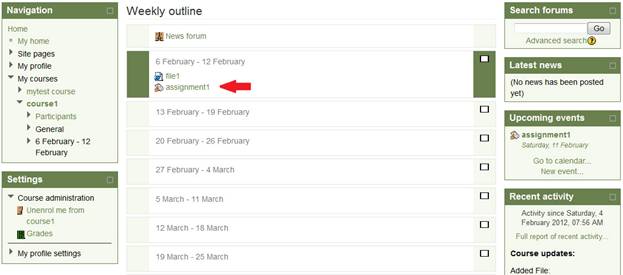
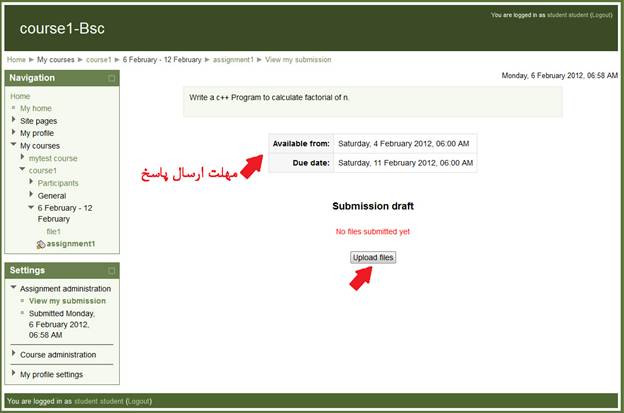
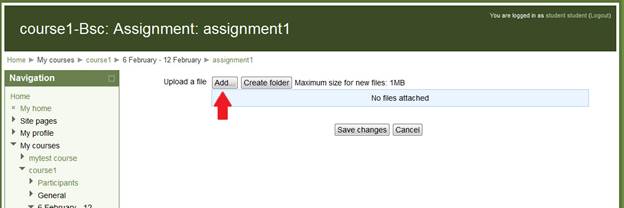
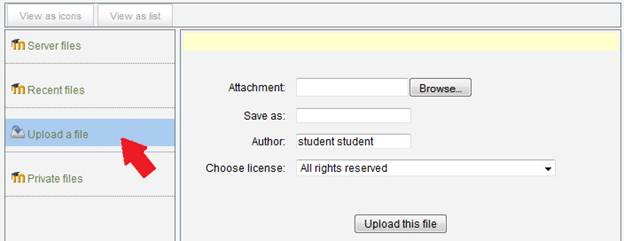
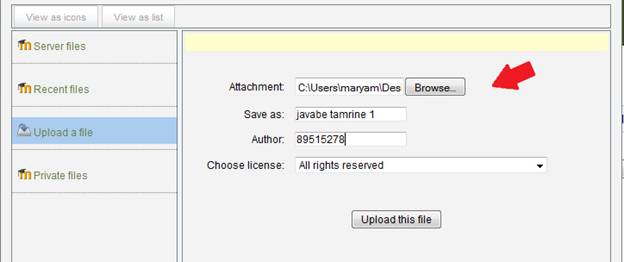
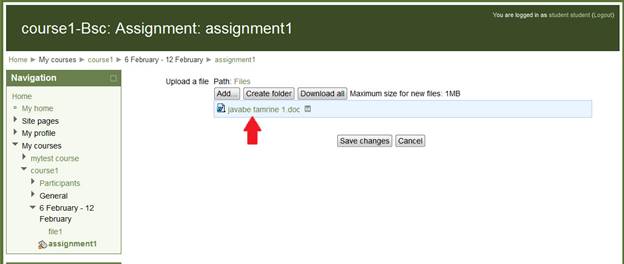
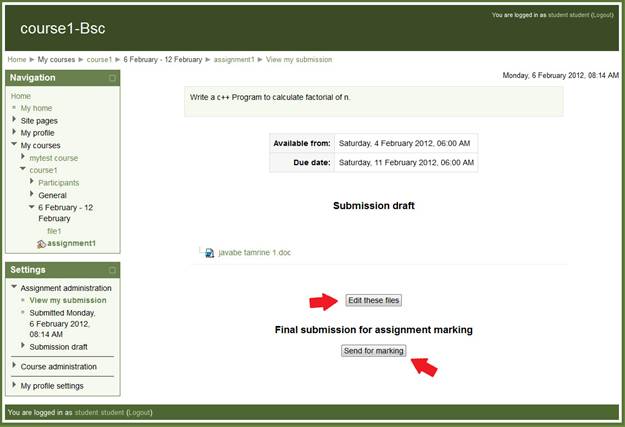
پس از ارسال پاسخ خود تا زمانیکه بر روی Send for marking کلیک و تأیید نکرده باشید از طریق لینک Edit these files قادر به ویرایش فایلهای ارسالی خود یا ارسال فایلهای دیگر مربوط به این تمرین خواهید بود.
مشاهده نمرات:
دانشجو می تواند نمرات خود را در سیستم مشاهده نماید. برای این کار بر روی درس موردنظر در قسمت Navigation block>my courses کلیک نمائید، حال از طریق لینک Grades در بخش Setting می توانید نمرات خود را مشاهده نمائید: